Bạn có cảm thấy khó chịu khi cho bạn bè sử dụng Apple Music trên iPhone của mình và những lựa chọn bài hát không hợp gu của họ ảnh hưởng tiêu cực đến đề xuất âm nhạc cá nhân của bạn? Với iOS 17, vấn đề này đã được giải quyết. Bạn có thể tạo chế độ tập trung để tắt lịch sử nghe nhạc Apple Music, ngăn chặn việc lựa chọn bài hát của người khác ảnh hưởng đến đề xuất âm nhạc của bạn. Hãy cùng Afropolitan Group tìm hiểu cách sử dụng bộ lọc tập trung mới của iOS 17 để tạm dừng lịch sử nghe nhạc Apple Music.
Contents
iOS 17 Cho Phép Tạm Tắt Lịch Sử Nghe Nhạc Apple Music
Để tự động tắt lịch sử Apple Music chỉ với vài thao tác, iPhone của bạn phải chạy ít nhất iOS 17.2 hoặc phiên bản firmware mới nhất. Dưới đây là cách tắt lịch sử nghe nhạc Apple Music bằng bộ lọc tập trung:
Tạo Chế Độ Tập Trung Tùy Chỉnh trên iPhone với iOS 17
Bước 1: Mở Cài đặt và Chọn Tập Trung
Mở ứng dụng Cài đặt trên iPhone và chọn tùy chọn “Tập trung”.
Bước 2: Tạo Chế Độ Tập Trung Mới
Nhấn vào nút “+” ở góc trên bên phải màn hình. Chọn “Tùy chỉnh” từ danh sách tùy chọn để tạo bộ lọc tập trung mới.
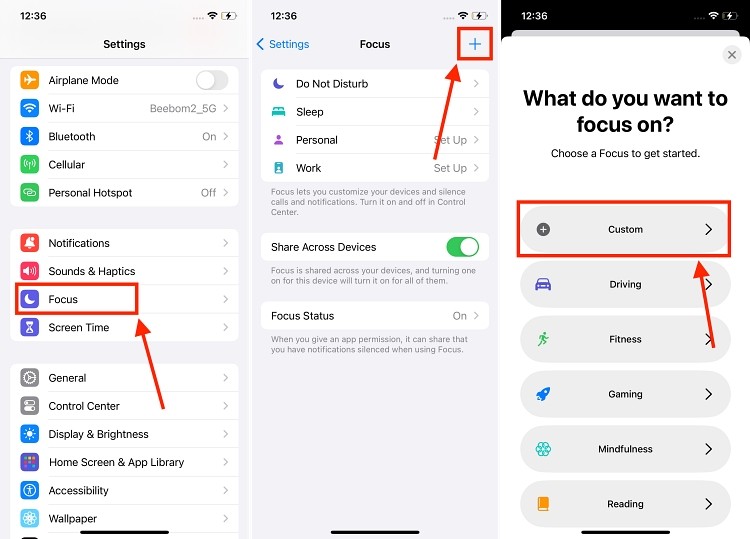 Tạo chế độ tập trung tùy chỉnh trên iPhone cho Apple Music
Tạo chế độ tập trung tùy chỉnh trên iPhone cho Apple Music
Bước 3: Đặt Tên và Biểu Tượng cho Chế Độ Tập Trung
Đặt tên, biểu tượng và màu sắc cho chế độ Tập trung của bạn. Sau đó, nhấn nút “Tiếp” ở phía dưới.
Bước 4: Tùy Chỉnh Chế Độ Tập Trung
Nhấn nút “Tùy chỉnh Tập trung” ở dưới cùng để bắt đầu tùy chỉnh chế độ tập trung mới.
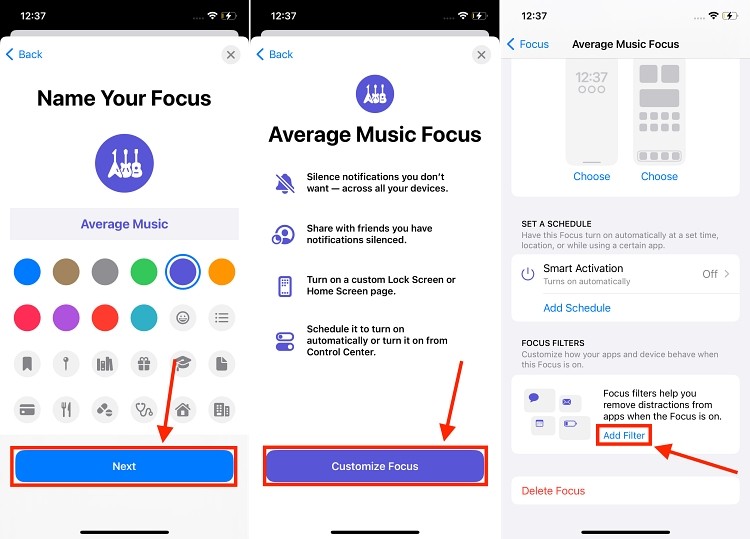 Cách Tạm thời Vô hiệu hóa Lịch sử Nghe Nhạc Apple Music trên iPhone
Cách Tạm thời Vô hiệu hóa Lịch sử Nghe Nhạc Apple Music trên iPhone
Bước 5: Thêm Bộ Lọc Âm Nhạc
Cuộn xuống dưới cùng và nhấn nút “Thêm Bộ Lọc” trong phần Bộ Lọc Tập Trung. Chọn “Âm nhạc” từ danh sách tùy chọn.
Bước 6: Tắt Lịch Sử Nghe Nhạc
Đảm bảo rằng nút gạt bên cạnh “Sử dụng Lịch sử Nghe” đã tắt. Sau đó, nhấn nút “Thêm” ở góc trên bên phải để xác nhận việc thêm bộ lọc tập trung âm nhạc.
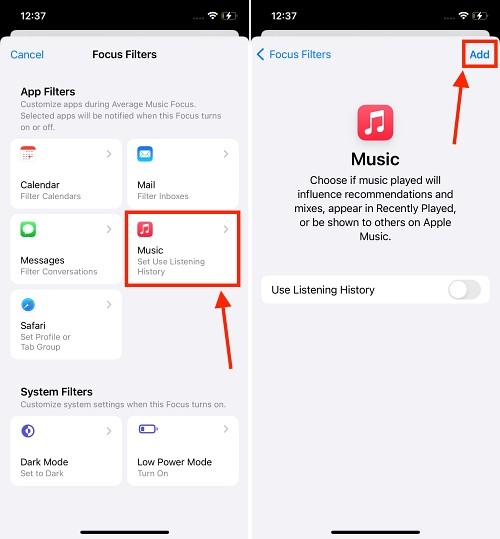 Chế độ tập trung iPhone cho Apple Music
Chế độ tập trung iPhone cho Apple Music
Vậy là xong! Lần tới khi ai đó muốn phát nhạc trên Apple Music bằng iPhone của bạn, chỉ cần bật chế độ tập trung tùy chỉnh này và thuật toán đề xuất Apple Music của bạn sẽ không bị ảnh hưởng.
1. Tôi có cần cập nhật lên iOS 17 để sử dụng tính năng này không?
Có, tính năng này chỉ khả dụng trên iOS 17 trở lên.
2. Việc tắt lịch sử nghe nhạc có ảnh hưởng đến danh sách phát đã lưu của tôi không?
Không, việc tắt lịch sử nghe nhạc chỉ ảnh hưởng đến đề xuất âm nhạc, không ảnh hưởng đến danh sách phát đã lưu của bạn.
3. Làm thế nào để tôi bật lại lịch sử nghe nhạc?
Bạn chỉ cần tắt chế độ tập trung đã tạo hoặc vào lại cài đặt và bật “Sử dụng Lịch sử Nghe” trong bộ lọc tập trung Âm nhạc.
4. Chế độ tập trung có ảnh hưởng đến các ứng dụng khác không?
Có, bạn có thể tùy chỉnh chế độ tập trung để ảnh hưởng đến các ứng dụng và thông báo khác nhau theo ý muốn.
5. Tôi có thể tạo nhiều chế độ tập trung khác nhau không?
Có, bạn có thể tạo nhiều chế độ tập trung với các cài đặt tùy chỉnh khác nhau cho từng tình huống cụ thể.
6. Tôi có thể chia sẻ chế độ tập trung của mình với người khác không?
Không, chế độ tập trung được thiết lập riêng cho từng thiết bị và không thể chia sẻ.
7. Nếu tôi quên tắt chế độ tập trung thì sao?
Bạn có thể thiết lập thời gian tự động tắt cho chế độ tập trung trong cài đặt.
Cách Bật Chế Độ Tập Trung Tùy Chỉnh trên iPhone
Sau khi tạo bộ lọc tập trung tùy chỉnh để bảo vệ lịch sử Apple Music của mình, bạn cần biết cách bật nó trên iPhone. Thực hiện theo các bước sau:
Bước 1: Mở Trung Tâm Điều Khiển
Mở khóa iPhone và vuốt xuống từ góc trên bên phải màn hình để mở Trung Tâm Điều Khiển.
Bước 2: Chọn Chế Độ Tập Trung
Nhấn và giữ ô “Tập trung”. Sau đó, chọn chế độ Tập trung tùy chỉnh mà bạn đã tạo ở các bước trên.
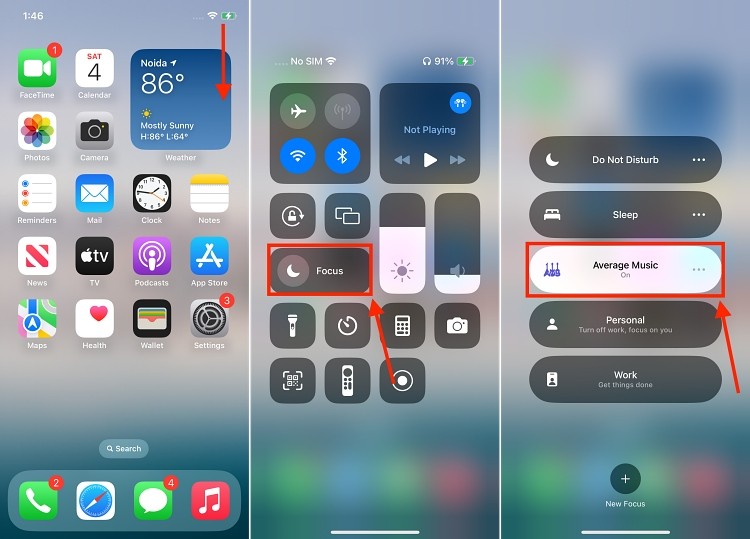 Bật chế độ tập trung trên iPhone
Bật chế độ tập trung trên iPhone
Bằng cách này, bạn có thể yên tâm rằng bất kỳ bài hát nào người khác phát sẽ không làm hỏng đề xuất âm nhạc của bạn. Tính năng này của iOS 17 giúp bạn kiểm soát tốt hơn trải nghiệm nghe nhạc cá nhân trên Apple Music. Xem thêm về các tính năng mới của iOS 17 tại Afropolitan Group.
